你没有听错,Android系统只显示Droid Sans、 Droid Serif 和Droid Sans Mono这三种字体。不过,不要绝望,事情总有好的一面——虽然系统只支持这三种字体,但开发人员可以在他们的程序里自由捆绑其他的字体。
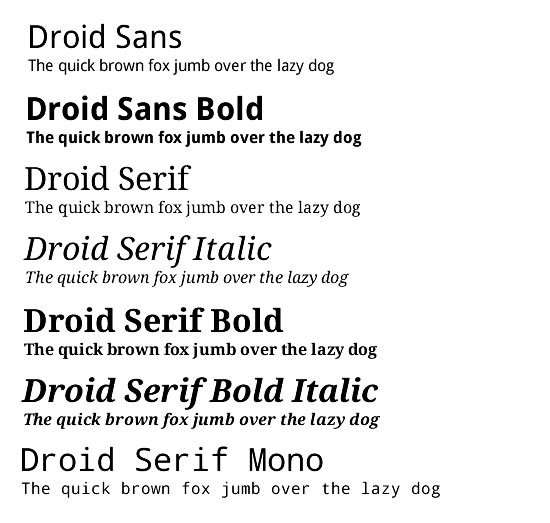
有什么与iPad相似的地方吗?
对iPad比较熟悉的设计师们有福了,这两款电脑在蛮多地方还是很像的。
触控手势
点击、双击、滑动、拖动、收缩、旋转和任意滚动——呐,还是这么几个经典体位。
拆分视图和多窗格界面
拆分视图是平板电脑最常用的界面布局之一,它由两个并排的窗格组成。你也可以自己设定更复杂的窗格布局。
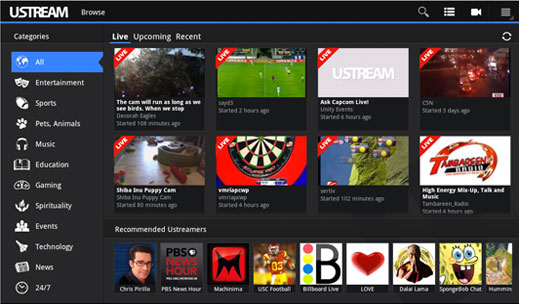
Ustream的拆分视图,类别选项在左,内容在右
多媒体嵌入
这两个平台都支持音频、视频和地图的嵌入。
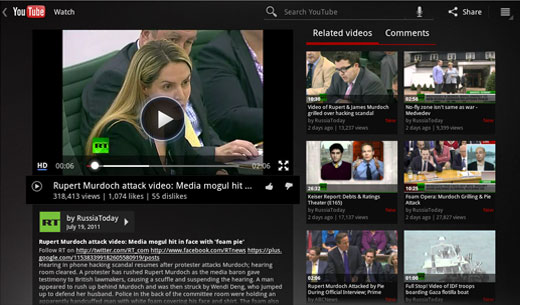
在YouTube的应用程序里嵌入的视频
剪贴板
都支持应用程序内外的复制和粘贴。
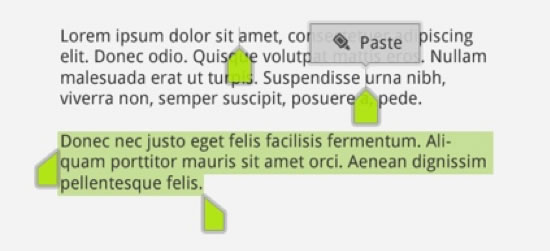
拖放
都有拖放功能。
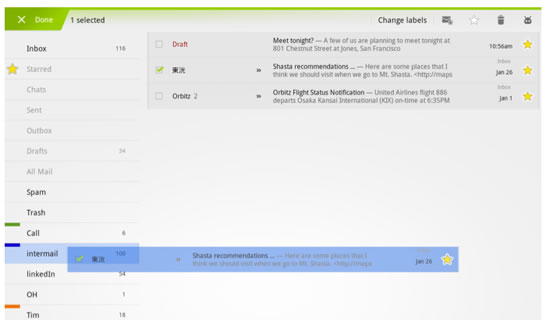
在Gmail里的拖放效果
设计模式
蜂巢继承并发展了许多在Android2.0引入的设计模式。也许你对这个设计模式还不太熟悉,但它们就像Android定义的那样,是一个“常见 问题的普遍解决方式”。设计模式是一个UI设计的重要规范,便于营造统一的用户体验,并提供给设计者和开发者一个模板。你不必担心什么,因为它们是可以定 制的。
如前所述,操作栏是最重要的UI组件,我们将重点讨论它。
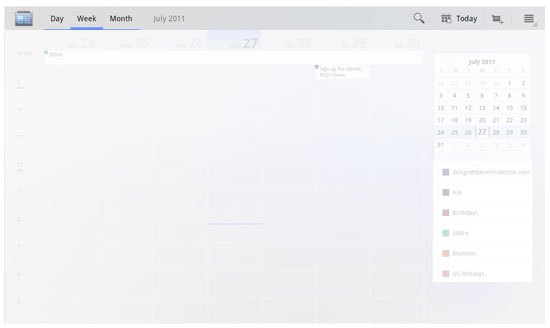
在“日历”程序中突出显示的操作栏
标识和图标
操作栏上的标识和图标都是从最左边开始,点击它们,用户就可以回到应用程序的主屏幕。

“日历”程序图标
导航
点击图标以后,我们通常会进入某种形式的导航,比如下拉选项,或者是菜单。蜂巢系统里用一个小三角形来显示一个菜单,并为标签提供了一系列的下划线。下划线在操作栏内部,不额外占用空间。
